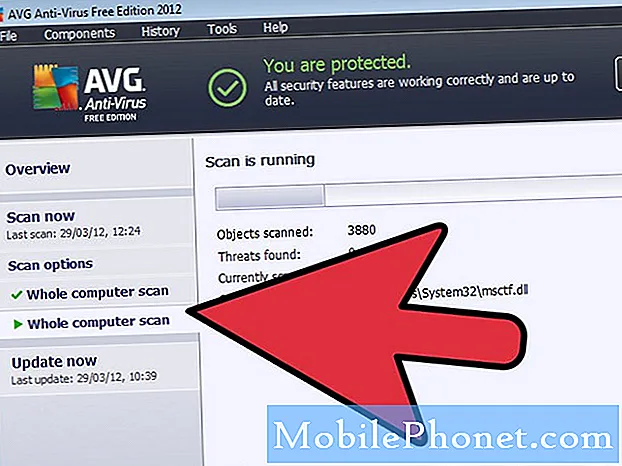Sadržaj
- Shvatite zašto se #Samsung Galaxy S6 Edge Plus (# S6EdgePlus), odjednom, više ne može uspješno pokrenuti i zaglavi na logotipu tijekom pokretanja i naučite kako riješiti problem s uređajem kako biste se riješili problema.
- Saznajte kako riješiti problem s telefonom koji je također zaglavljen na crnom zaslonu nakon logotipa tijekom podizanja sustava. To može biti samo problem firmvera, ali moguće je i da uređaj pati od hardverskog problema.

Rješavanje problema: Zaglavljivanje na logotipu tijekom pokretanja sustava uvijek je znak da telefon trenutno pati od problema s firmverom, no je li to jednostavan ili složen problem, nećemo znati jesmo li riješili problem. Evo što vam predlažem ...
1. korak: Podignite telefon u sigurnom načinu
To će privremeno onemogućiti sve aplikacije i usluge trećih strana i riješiti problem ako ih uzrokuju. Znači, uređaj bi se trebao pravilno pokrenuti ako ste ga pokušali podići s onemogućenim aplikacijama trećih strana. Ako pokretanje sustava u sigurnom načinu nije uspjelo, možda se suočavamo s ozbiljnim problemom s firmverom. S druge strane, ako se uređaj uspješno pokrenuo u sigurnom načinu, tada jednostavno morate pronaći aplikacije koje uzrokuju problem, a zatim obrisati njihovu predmemoriju i podatke da biste vidjeli je li to riješilo problem, ako ne, onda bi njihovo deinstaliranje biti najbolja opcija. Evo kako pokrećete telefon u sigurnom načinu:
- Pritisnite i držite tipke za smanjenje glasnoće i napajanje 20 do 30 sekundi.
- Nakon što vidite Samsung logotip, odmah otpustite tipku za uključivanje, ali nastavite pritiskati tipku za smanjivanje glasnoće.
- Vaš bi se telefon trebao nastaviti podizati, a od vas će se zatražiti da otključate telefon kao i obično.
- Znati hoće li se telefon uspješno pokrenuti u sigurnom načinu rada ako se u donjem lijevom kutu zaslona prikaže tekst "Sigurni način rada".
Na ovaj način brišete predmemoriju i podatke aplikacija za koje sumnjate da su uzrok problema ...
- Na početnom zaslonu dodirnite ikonu Aplikacije.
- Pronađite i dotaknite Postavke.
- U odjeljku ‘APLIKACIJE’ pronađite i dodirnite Upravitelj aplikacija.
- Prijeđite prstom ulijevo ili udesno za prikaz odgovarajućeg zaslona, ali za prikaz svih aplikacija odaberite zaslon ‘SVE’.
- Pronađite i dodirnite aplikaciju koja ima problema.
- Dodirnite Izbriši predmemoriju da biste izbrisali predmemorirane datoteke.
- Dodirnite Izbriši podatke, a zatim U redu da biste izbrisali preuzete podatke, podatke za prijavu, postavke itd.
I, ovako deinstalirate aplikacije trećih strana ...
- Na početnom zaslonu dodirnite ikonu Aplikacije.
- Pronađite i dodirnite aplikaciju Trgovina Play.
- Kad uđete u Trgovinu Play, možete pretraživati aplikaciju prema kategoriji, ili ako znate naziv aplikacije, samo je upišite u polje za pretraživanje.
- Kada pronađete željenu aplikaciju, dodirnite je.
- Sada dodirnite gumb Instaliraj, a zatim Prihvati.
- Za aplikacije koje se plaćaju dodirnite cijenu i slijedite upute na zaslonu.
- Ovisno o veličini aplikacije i brzini vaše internetske veze, može potrajati nekoliko do nekoliko minuta dok se aplikacija ne preuzme i instalira.
- Instalacija će biti automatizirana i nakon završetka primit ćete obavijest, a zatim možete koristiti aplikaciju.
Korak 2: Pokušajte izbrisati sistemsku predmemoriju
Firmware stvara predmemorije kako bi njegove performanse bile još bolje, ali češće se sistemske predmemorije oštećuju, posebno tijekom ažuriranja, a kad se to dogodi, telefon može imati poteškoća s podizanjem sustava. Budući da nemamo pristup pojedinačnim predmemorijama, sve što možemo je obrisati direktorij u kojem su svi spremljeni, uostalom, uređaj će stvoriti nove koji će zamijeniti izbrisane predmemorije.
- Isključite uređaj.
- Istodobno pritisnite i držite sljedeće tri tipke: tipka za pojačavanje zvuka, tipka za početak i tipka za uključivanje.
- Kad telefon zavibrira, otpustite tipku za uključivanje, ali i dalje pritisnite i držite tipku za pojačavanje i tipku za početak.
- Kad se prikaže zaslon za oporavak sustava Android, otpustite tipke za pojačavanje i pojačavanje zvuka.
- Pritisnite tipku za smanjivanje glasnoće da biste istaknuli "brisanje particije predmemorije".
- Pritisnite tipku za uključivanje / isključivanje za odabir.
- Kada je particija predmemorije brisanja gotova, istaknuto je ‘Ponovno pokreni sustav sada’.
- Pritisnite tipku za uključivanje / isključivanje da biste ponovno pokrenuli uređaj.
Korak 3: Ako brisanje particije predmemorije nije uspjelo, izvršite glavni reset
Nemate izbora ako se vaš telefon ne može uspješno pokrenuti u sigurnom načinu i je li problem ostao nakon brisanja particije predmemorije. Također nećete moći napraviti sigurnosnu kopiju datoteka i podataka koji su spremljeni u internoj memoriji telefona. Međutim, da biste telefon vratili u radnu konfiguraciju, morate ga resetirati, a zatim sve ponovo postaviti.
- Isključite svoj Samsung Galaxy S6 Edge.
- Pritisnite i držite tipke za pojačavanje glasnoće, početnu tipku i tipke za uključivanje.
- Kad se uređaj uključi i prikaže ‘Power on logo’, otpustite sve tipke i na zaslonu će se pojaviti ikona Androida.
- Pričekajte dok se zaslon za oporavak Android ne pojavi nakon otprilike 30 sekundi.
- Pomoću tipke za smanjivanje glasnoće označite opciju "obriši podatke / vraćanje na tvorničke postavke" i pritisnite tipku za uključivanje / isključivanje da biste je odabrali.
- Ponovno pritisnite tipku za smanjivanje sve dok se ne istakne opcija ‘Da - izbriši sve korisničke podatke’, a zatim pritisnite tipku za uključivanje / isključivanje da biste je odabrali.
- Nakon završetka resetiranja označite ‘Ponovo pokreni sustav sada’ i pritisnite tipku za uključivanje / isključivanje da biste ponovno pokrenuli telefon.
Ovo će riješiti problem, ali kompromis je što ste izgubili datoteke i izbrisali podatke.
Kako riješiti problem Galaxy S6 Edge + koji se neće normalno pokrenuti
Problem: Iz nekog razloga, moj telefon više ne može doći do početnog zaslona kad ga uključim. Prilikom pokretanja prikazuje uobičajeni logotip i model, a zatim crni zaslon i ostaje tamo sve dok dopuštam da bude u tom stanju. Ažurirao sam njegov firmware prije nekoliko dana i sada se taj problem događa. Znate li u čemu je problem s mojim telefonom? Hvala.
Rješavanje problema: Ovaj je problem u osnovi isti kao i prvi, iako postoji mogućnost da se telefon zapravo isključi kad dosegne logotip, zbog čega vlasnik vidi crni zaslon. Dakle, prvo želim da napravite jednu stvar koja će odrediti ima li to veze s baterijom ili je to samo čisti problem s firmverom - napunite telefon.
Neophodno je da pokušate podići telefon dok je priključen u struju kako biste znali je li baterija ta koja uzrokuje zaglavljivanje telefona. Kao što sam rekao, moglo bi se dogoditi da se uređaj zapravo isključi nakon logotipa. U tom bi se slučaju trebao uspješno pokrenuti sada kada ima stabilan izvor energije. Ali to također znači da bateriju morate zamijeniti kako biste mogli nastaviti koristiti telefon. To je postupak koji mogu raditi samo tehničari.
S druge strane, ako je telefon i dalje zaglavljen tijekom pokretanja, čak i ako ima stabilan izvor napajanja, to bi mogao biti problem s firmverom. Slijedite isti postupak rješavanja problema kao što sam predložio u prvom problemu. Ako se telefon može uspješno pokrenuti u sigurnom načinu, napravite sigurnosnu kopiju podataka i zatim vratite na tvorničke postavke. Nakon toga, uređaj bi trebao moći ispravno raditi. Evo kako možete izvršiti vraćanje na tvorničke postavke:
- Na početnom zaslonu dodirnite ikonu Aplikacije.
- Pronađite i dodirnite ikonu Postavke.
- U odjeljku "Osobno" pronađite i dodirnite Sigurnosna kopija i resetiranje.
- Dodirnite Vraćanje tvorničkih podataka.
- Dodirnite Resetiraj uređaj da biste nastavili s resetiranjem.
- Ovisno o sigurnosnoj bravici koju ste koristili, unesite PIN ili lozinku.
- Dodirnite Nastavi.
- Dodirnite Izbriši sve da biste potvrdili svoju radnju.
Nadam se da će ovaj vodič za rješavanje problema pomoći.
Poveži se s nama
Uvijek smo otvoreni za vaše probleme, pitanja i prijedloge, pa nas slobodno kontaktirajte ispunjavanjem ovog obrasca. Podržavamo svaki dostupan Android uređaj i ozbiljni smo u onome što radimo. Ovo je besplatna usluga koju nudimo i za nju vam nećemo naplatiti niti lipe. Ali imajte na umu da svakodnevno primamo stotine e-poruka i nemoguće nam je odgovoriti na svaku od njih. Ali budite sigurni da čitamo svaku poruku koju primimo. Za one kojima smo pomogli, proširite vijest dijeljenjem naših postova s prijateljima ili jednostavno lajkanjem naše Facebook i Google+ stranice ili nas slijedite na Twitteru.